Nastavitev dovoljenj v Linuxu
V operacijskih sistemih, ki temeljijo na Linuxu, je na voljo orodje za konfiguracijo dovoljenj, ki omogoča ločevanje dostopnih pravic med računi. Zaradi tega se omeji dostop do določenih datotek, imenikov ali aplikacij. Obstajajo tri vrste takih pravic - branje, pisanje in izvrševanje. Vsak od njih je mogoče posebej urejati za vsakega uporabnika, ki je registriran v OS z uporabo posebnih orodij. Upoštevali bomo še dve metodi konfiguracije omenjenih parametrov.
Konfiguriranje pravic dostopa v Linuxu
Danes obravnavane metode so primerne za vse distribucije Linuxa, saj so univerzalne. Razen če prva metoda ne bo dostopna tistim uporabnikom, ki nimajo nameščenega upravljalnika datotek, sistem pa se upravlja izključno prek konzole. V tem primeru priporočamo, da takoj preidete na drugo možnost, kjer je podrobno opisano dejanje ukaza chmod . Drugim uporabnikom, ki aktivno sodelujejo z grafičnim vmesnikom sistema, priporočamo, da namenijo čas dvema metodama, ker imajo nekoliko različne možnosti za vzpostavitev dostopa.
Preden začnete razčlenjevati metode, se prepričajte, da je v sistemu prisotno zahtevano število uporabnikov. Če veste, da bo imelo dostop do računalnika še nekaj ljudi, mora vsaka oseba ustvariti svoj ločen račun in šele nato prenesti pravice dostopa. Podrobnejša navodila o tej temi najdete v našem drugem članku na naslednji povezavi.
Glejte tudi: Dodajanje novega uporabnika v Linux
1. način: Upravitelj datotek
Skoraj vsakdo, ki je kdajkoli uporabil računalnik, je naletel na delo upravitelja datotek. Ne samo, da se premika po mapah in zagonskih datotekah, ampak tudi z dodatnimi orodji za urejanje predmetov in izvajanjem drugih dejanj z njimi. Danes se ne bomo dotaknili vseh podrobnosti, temveč se bomo ukvarjali le s prikazom privilegijev in omejitev. Opozoriti je treba, da je v distribucijo mogoče namestiti različne menedžerje, ki se med seboj razlikujejo, vendar je struktura na splošno podobna. Vzemite na primer standardno rešitev za Ubuntu - Nautilus.
- Zaženite upravitelja datotek, poiščite potrebno datoteko ali mapo, z desno miškino tipko kliknite predmet in izberite »Lastnosti« . Če elementa ne najdete, uporabite vgrajeno funkcijo iskanja, vam bo omogočila, da poiščete datoteko po imenu, formatu, datumu nastanka ali spremembe.
- Najprej se pogovorimo o privilegijih v ločenem imeniku. Oglejte si zavihek »Pravice «. Tukaj je naveden trenutni lastnik, spodaj pa so polja z dostopom za skupine in posamezne uporabnike. Samo razširite pojavna okna in tam izberite ustrezno možnost dovoljenj. Lastnik lahko na primer po privzetku ustvari in izbriše datoteke, vendar lahko nastavite omejitev za te postopke, tako da ostanejo samo branja dovoljena.
- V zavihku »Javna mapa lokalnega omrežja« so imeniki objavljeni za domačo skupino naprav, vključenih v omrežje. To pomeni, da bodo po kliku na »Objavi to mapo« drugi uporabniki, povezani z vašim lokalnim omrežjem, lahko videli.
- Ko greste na lastnosti ločene datoteke, boste videli nekoliko drugačna dovoljenja, vendar je njihova uporaba na splošno enaka kot pri imeniku. Upoštevajte, da je bila na dnu dodana možnost »Dovoli izvedbo datoteke kot programa« - jo aktivirajte, če je potrebno, tako da lahko drugi uporabniki začnejo izvajati ta objekt.

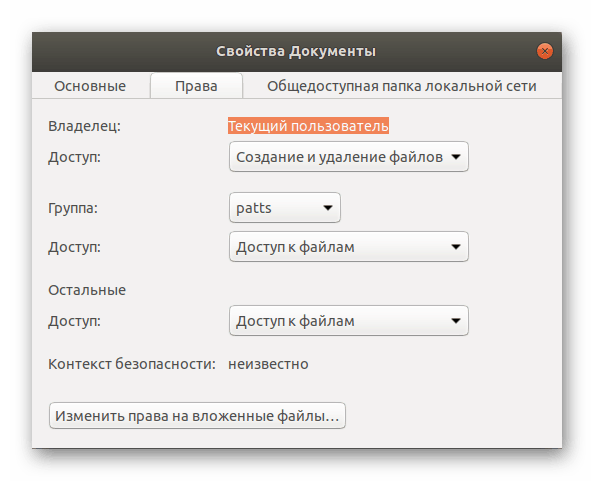
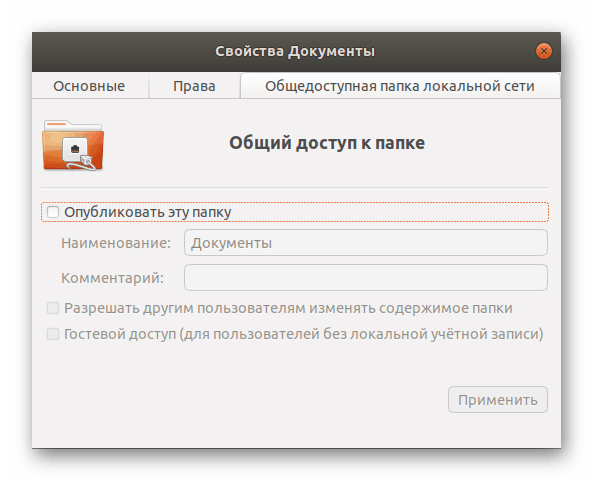
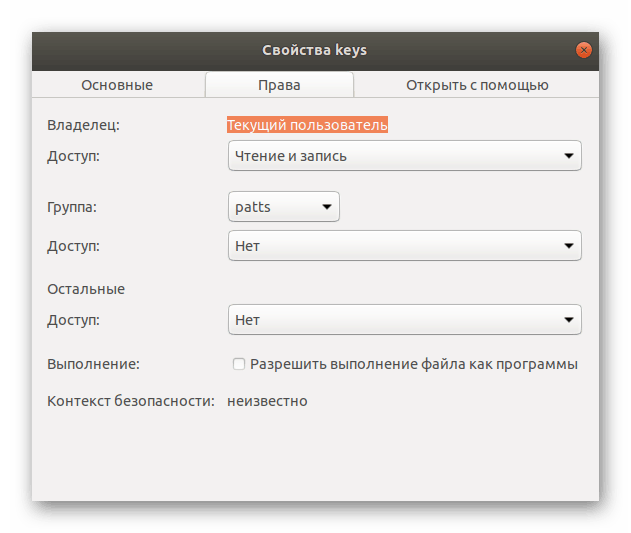
Seveda, nastavitve, ki so prisotne v upravitelju datotek, vam omogočajo, da hitro in brez težav uredite pravice dostopa do objektov, vendar je včasih niz funkcij precej omejen in nekateri uporabniki potrebujejo bolj prilagodljivo konfiguracijo. V takem primeru priporočamo, da se sklicujete na naslednjo metodo.
2. način: ukaz chmod
Uporabniki, ki so se že srečali z izvajanjem določenih nalog v operacijskih sistemih Linux, verjetno vedo, da se večina vseh dejanj izvaja prek klasične konzole z uporabo različnih ukazov. Urejanje dovoljenj za datoteke in mape ni izjema in za to je koristen vgrajeni pripomoček chmod .
Sintaksa Chmod
Vsak ukaz ima svojo lastno sintakso - niz možnosti in parametrov, ki so zapisani v določenem zaporedju in označujejo izvajanje potrebnih dejanj. Potem bo vhodno zaporedje takole: chmod + опции + права + название объекта или путь к нему . Za podrobnosti o uporabi chmoda preberite konzolo. Lahko ga zaženete prek menija ali kombinacije tipk Ctrl + Alt + T.
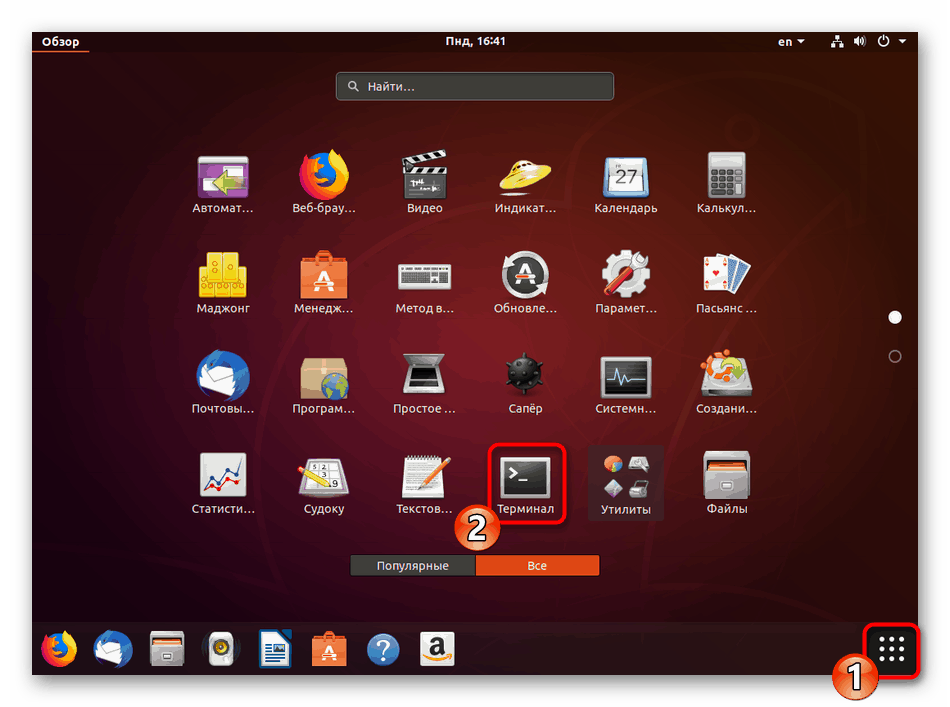
V Terminalu morate registrirati chmod --help in pritisniti tipko Enter . Po tem bo uradna dokumentacija prikazana v privzetem jeziku, ki bo pomagal razumeti osnove pripomočka. Vendar še vedno podajamo podrobnejši opis vseh možnosti in pravic.

Pravice dostopa
Kot že veste iz zgornjih informacij, v Linuxu obstajajo tri vrste pravic - branje, pisanje in izvrševanje. Vsak od njih ima v chmodu svojo lastno črkovno oznako, ki jo je treba uporabiti pri delu z ukazom.
-
r- branje; -
w- zapis; -
x- izvedba; -
s- izvršitev v imenu superuporabnika. Ta pravica je neobvezna in vključuje zaganjanje programov in skript iz glavnega računa (grobo rečeno, preko ukaza sudo ).
Pri prvi metodi je opazno, da so v lastnostih nastavitvenega elementa razdeljeni za vsako skupino uporabnikov. Obstajajo tudi trije, v chmod pa so opredeljeni na naslednji način:
-
u- lastnik objekta; -
gje skupina; -
o- drugi uporabniki; -
a- vsi zgoraj navedeni uporabniki.
Poleg tega zadevna skupina sprejema pravice v obliki številk. Številke od 0 do 7 označujejo določen parameter:
-
0- brez pravic; -
1- izključno izvajanje; -
2- samo snemanje; -
3- uspešnost in snemanje skupaj; -
4- samo za branje; -
5- branje in izvedba; -
6- branje in pisanje; -
7- vse pravice skupaj.
Vsi ti parametri so enaki za posamezne datoteke in imenike. Med dodeljevanjem privilegijev najprej določite številko za lastnika, nato za skupino in na koncu za druge uporabnike. Nato bo vrednost dobila obliko, na primer 744 ali 712 . Eno ali več od teh pravic se vnese po pisanju možnosti za pripomoček, zato jih je treba podrobno preučiti.
Možnosti
Dovoljenja igrajo pomembno vlogo pri uporabi ukaza chmod , toda možnosti vam omogočajo bolj prilagodljivo konfiguracijo z nastavitvijo dodatnih parametrov. Najbolj priljubljene možnosti so:
-
-c- prikaže informacije o vseh spremembah po aktiviranju ukaza; -
-f- izključi prikaz vseh obvestil o napakah; -
-v- prikaže vse informacije po aktiviranju ukaza; -
--reference- izberite masko pravic iz določene datoteke; -
-R- aktivacija rekurzije. V tem primeru bodo te pravice uporabljene za vse datoteke in mape v podanem imeniku;
Zdaj ste seznanjeni s sintakso in glavnim zapisom uporabljenega orodja, ki se danes imenuje chmod . Ostaja le, da se seznanite z dodatnimi koristnimi informacijami, ki bodo poenostavile postopek urejanja pravic, kot tudi spoznali priljubljene primere ekipe.
Dodatni ukrepi
Da bi povečali udobje dela v "Terminalu", bo uporabnik moral uporabiti več ukazov, ki bodo optimizirali izvajanje nadaljnjih dejanj. Na primer, po zagonu lahko registrirate cd /home/user/folder , kjer je / home / user / mapa pogojna pot do zahtevane mape. Po aktiviranju tega ukaza se bo premaknila v podani imenik in vsa nadaljnja dejanja bodo izvedena preko njega. To odpravlja potrebo, da v prihodnje vnesete celotno pot do datoteke ali mape (seveda, če se nahajajo na lokaciji, kjer je bil prehod izveden).
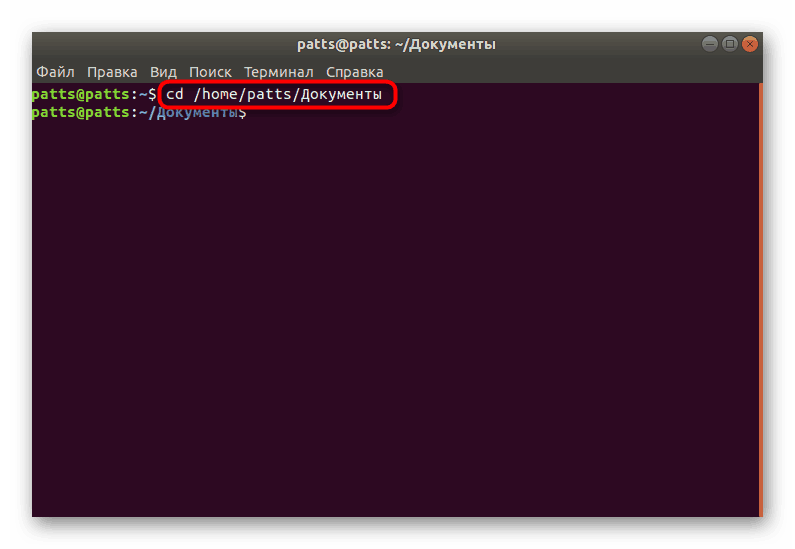
Treba je opozoriti in ls z možnostjo - -l . Ta pripomoček vam omogoča ogled trenutnih nastavitev za pravice dostopa do objektov. Na primer, rezultat -rw-rw-r- pomeni, da bo lastnik lahko prebral in uredil datoteko, skupina bo naredila enako, drugi uporabniki pa bodo le brali. (Vse oznake ustrezajo zgoraj opisanim pravicam dostopa). Podrobnosti o delovanju ukaza ls v Linuxu so opisane v našem drugem članku na naslednji povezavi.

Glejte tudi: Primeri ukazov Linux ls
Primeri ukazov
Na koncu bi rad povedal nekaj primerov uporabe pripomočka, tako da uporabniki nimajo več vprašanj glede skladnje ukazov in njegove uporabe. Bodite pozorni na naslednje vrstice:
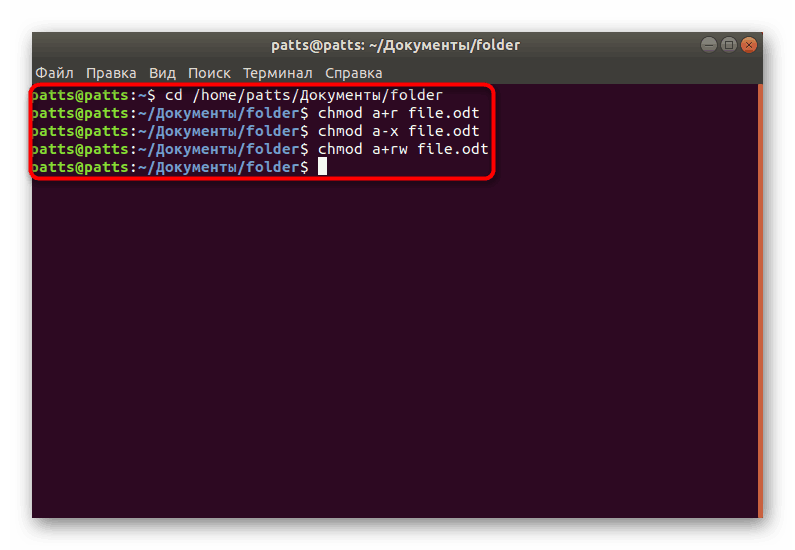
-
chmod a+r File_Name- dodajte vse pravice za branje datoteke; -
chmod ax File_Name- odvzame pravice za izvajanje predmeta; -
chmod a+r File_Name- dodajte dovoljenja za branje in pisanje; -
chmod -R u+w,go-w Folder_Name- omogoči rekurzijo (uporabite ukaz za celoten imenik in njegovo vsebino), dodajte lastniku dostop za pisanje in izbrišite dostop za pisanje za druge uporabnike.
Kot lahko vidite, znaki + in - pomenita dodajanje ali odvzemanje pravic. Določeni so skupaj z možnostmi in dovoljenji brez presledkov, nato pa ime datoteke ali celotna pot do nje.
Danes ste se naučili o dveh metodah nastavljanja dovoljenj v OS, ki temeljijo na jedru Linuxa. Te metode so univerzalne in primerne za vse distribucije. Preden aktivirate vsak ukaz, vam svetujemo, da se prepričate, da sintaksa ni pravilna, ampak tudi imena datotek in poti do njih.
Glejte tudi: Pogosto uporabljeni ukazi v terminalu Linuxa